Modifier des fiches d'informations en masse
Dernière mise à jour: novembre 13, 2024
Disponible avec le ou les abonnements suivants, sauf mention contraire :
|
|
Dans HubSpot, vous pouvez modifier vos enregistrements en masse. Cela inclut vos contacts, entreprises, transactions, tickets, objets personnalisés et appels.
Par exemple, vous pouvez modifier des fiches d'informations en masse pour :
- attribuer des fiches d'informations à un utilisateur ;
- modifier une valeur de propriété pour plusieurs fiches d'informations ;
- créer des tâches associées aux fiches d'informations ;
- Ajouter des enregistrements de contacts, d'entreprises, d'affaires ou d'objets personnalisés à une liste statique
- Inscrire les contacts dans un workflow (Pro et Entreprise uniquement)
modifier des fiches d'informations depuis la page index d'objet.
- Accédez à vos fiches d'informations :
- Contacts : Dans votre compte HubSpot, accédez à Contacts > Contacts.
- Entreprises : Dans votre compte HubSpot, accédez à Contacts > Entreprises.
- Transactions : Dans votre compte HubSpot, accédez à CRM > Transactions.
- Tickets : Dans votre compte HubSpot, accédez à CRM > Tickets.
- Objets personnalisés : Dans votre compte HubSpot, accédez à CRM, puis sélectionnez Objets personnalisés.
- Appels : Dans votre compte HubSpot, accédez à Contacts > Appels.
-
Sélectionnez les fiches d'informations que vous souhaitez modifier. Vous pouvez appliquer une vue pour filtrer uniquement les fiches d’informations que vous souhaitez modifier.
- Pour sélectionner plusieurs fiches d'informations individuelles :
- Dans la vue de liste, cochez les cases à côté des fiches d'informations.
- Dans la vue de tableau des transactions, des tickets ou des objets personnalisés, survolez une fiche d'informations, puis cochez la case. Une fois qu'une fiche d'informations est sélectionnée, des cases à cocher apparaitront sur toutes les autres fiches pour que vous puissiez les sélectionner.
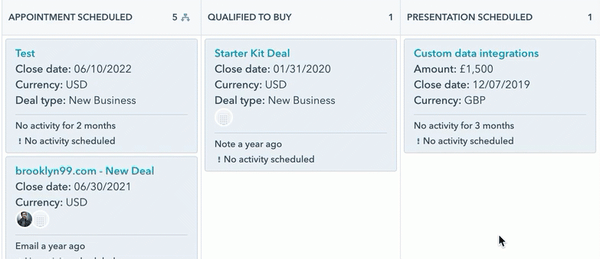
-
Pour sélectionner toutes les fiches d'informations de votre page ou pipeline actuel, cochez la case en haut à gauche du tableau ou du canal. En vue de liste, pour sélectionner toutes les fiches d'informations de la vue, cliquez sur le lien Sélectionner les [nombre] [fiches d'informations] .
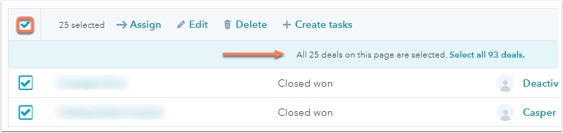
En haut du tableau, sélectionnez l'une des actions suivantes :
-
Attribuer : sélectionner pour attribuer les enregistrements sélectionnés à un nouvel utilisateur. Dans la boîte de dialogue, sélectionnez l'utilisateur et cliquez sur Attribuer.
-
Modifier : sélectionnez pour modifier les valeurs d'une propriété spécifique dans ces fiches d'informations. Vous pouvez également modifier les valeurs des propriétés directement dans le tableau.
-
Dans la boîte de dialogue, cliquez sur le menu déroulant Propriété à mettre à jour et sélectionnez la propriété que vous souhaitez modifier.
- Saisissez ou sélectionnez une nouvelle valeur pour la propriété sélectionnée. Pour les propriétés de texte ou à sélection unique, la valeur existante dans la propriété pour ces fiches d’informations sera remplacée . Pour les propriétés à sélection multiple, vous pouvez sélectionner :
- Pour ajouter les valeurs sélectionnées tout en conservant les valeurs existantes, sélectionnez Ajouter à la/aux valeur(s) actuelle(s).
- Pour remplacer les valeurs existantes par les nouvelles valeurs sélectionnées, sélectionnez Remplacer la/les valeur(s) actuelle(s).
- Pour supprimer des valeurs, saisissez ou sélectionnez la valeur que vous souhaitez supprimer, puis sélectionnez Supprimer de la/des valeur(s) actuelle(s).
- Cliquez sur Mettre à jour. Pour les propriétés de texte ou à sélection unique, les anciennes valeurs de propriété pour ces fiches d'informations seront remplacées.
-
-
Supprimer : sélectionner pour supprimer les enregistrements. Il s'agit d'une suppression restaurable. Dans la boîte de dialogue, saisissez le nombre de fiches d'informations et cliquez sur Supprimer. Les utilisateurs doivent avoir l'autorisation Bulk delete pour supprimer plusieurs enregistrements.
-
Créer des tâches : sélectionnez pour ajouter une tâche à chaque fiche d'informations sélectionnée. Dans le panneau de droite, entrez valeurs à créer vos tâches. Cette option créera uniquement des tâches pour les fiches d'informations sélectionnées sur la page actuelle, même si toutes les fiches d'informations, y compris celles sur d'autres pages, sont sélectionnées.
-
Ajouter à la liste statique : pour les enregistrements d'entreprises, d'affaires et d'objets personnalisés. Ians la boîte de dialogue, cliquez sur le menu déroulant Search et sélectionnez la liste statique à laquelle vous souhaitez ajouter les tâches, puis cliquez sur Add. Vous pouvez ajouter jusqu'à 100 fichiers d'attente des tâches à la fois.
- Pour les enregistrements de contacts, vous pouvez également sélectionner :
-
- Inscrire dans la séquence (Sales Hub ou Service Hub Professional et Entreprise comptes only) : sélectionnez pour les contacts sélectionnés dans une séquence.
-
Plus : sélectionnez des options supplémentaires dans le menu déroulant. Ces options sont :
-
Ajouter à la liste statique. Vous pouvez ajouter jusqu'à 100 contacts à la fois.
-
S'inscrire au workflow. Vous pouvez inscrire jusqu'à 100 contacts à la fois.
-
-
Modifier des fiches d'informations avec un import
Vous pouvez également mettre à jour des enregistrements en masse à l'aide de et d'un import. Dans le fichier d'import, ajoutez les données suivantes :
- ID uniques pour vos enregistrements existants (E-mail pour les contacts, Nom de domaine de l'entreprise pour les entreprises, ou [Object] ID pour n'importe quel objet)
- propriétés que vous souhaitez mettre à jour (par ex., une colonne Propriétaire pour attribuer des fiches d'informations en masse, une colonne Phase du cycle de vie pour mettre à jour les phases du cycle de vie en masse des contacts) et leurs valeurs.
Une fois que vous avez créé votre fichier avec les enregistrements que vous souhaitez mettre à jour, importez votre fichier.
Modifier des informations avec un workflow (Pro et Entreprise uniquement)
Les utilisateurs des comptes Pro ou Entreprise peuvent également définir une valeur de propriété pour plusieurs fiches d'informations à l'aide de workflows. Apprenez à gérer les propriétés à l'aide d'actions de Workflow.
